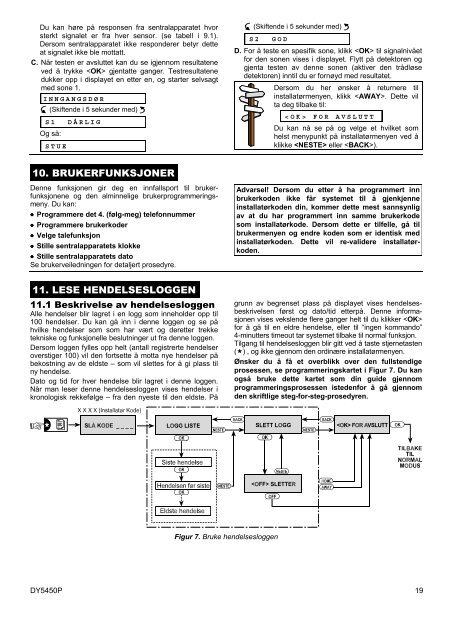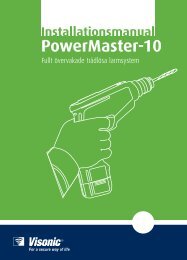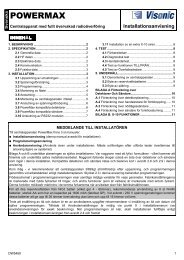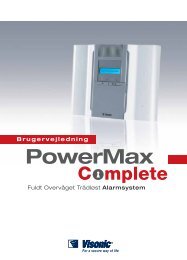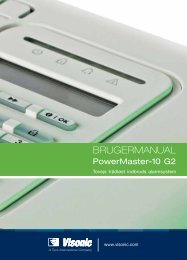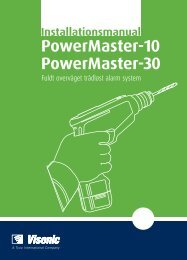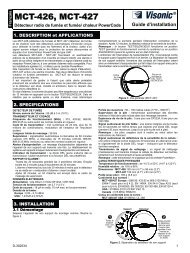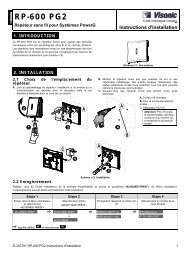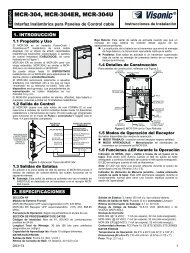POWERMAX - Visonic
POWERMAX - Visonic
POWERMAX - Visonic
You also want an ePaper? Increase the reach of your titles
YUMPU automatically turns print PDFs into web optimized ePapers that Google loves.
Du kan høre på responsen fra sentralapparatet hvor<br />
sterkt signalet er fra hver sensor. (se tabell i 9.1).<br />
Dersom sentralapparatet ikke responderer betyr dette<br />
at signalet ikke ble mottatt.<br />
C . Når testen er avsluttet kan du se igjennom resultatene<br />
ved å trykke gjentatte ganger. Testresultatene<br />
dukker opp i displayet en etter en, og starter selvsagt<br />
med sone 1.<br />
INNGANGSDØ R<br />
(Skiftende i 5 sekunder med)<br />
S1 DÅ RLIG<br />
Og så:<br />
STUE<br />
10. BRUKERFUNKSJONER<br />
Denne funksjonen gir deg en innfallsport til brukerfunksjonene<br />
og den alminnelige brukerprogrammeringsmeny.<br />
Du kan:<br />
• Programmere det 4. (følg-meg) telefonnummer<br />
• Programmere brukerkoder<br />
• Velge talefunksjon<br />
• Stille sentralapparatets klokke<br />
• Stille sentralapparatets dato<br />
Se brukerveiledningen for detaljert prosedyre.<br />
11. LESE HENDELSESLOGGEN<br />
11.1 Beskrivelse av hendelsesloggen<br />
Alle hendelser blir lagret i en logg som inneholder opp til<br />
100 hendelser. Du kan gå inn i denne loggen og se på<br />
hvilke hendelser som som har vært og deretter trekke<br />
tekniske og funksjonelle beslutninger ut fra denne loggen.<br />
Dersom loggen fylles opp helt (antall registrerte hendelser<br />
overstiger 100) vil den fortsette å motta nye hendelser på<br />
bekostning av de eldste – som vil slettes for å gi plass til<br />
ny hendelse.<br />
Dato og tid for hver hendelse blir lagret i denne loggen.<br />
Når man leser denne hendelsesloggen vises hendelser i<br />
kronologisk rekkefølge – fra den nyeste til den eldste. På<br />
(Skiftende i 5 sekunder med)<br />
S2 GOD<br />
Figur 7. Bruke hendelsesloggen<br />
D. For å teste en spesifik sone, klikk til signalnivået<br />
for den sonen vises i displayet. Flytt på detektoren og<br />
gjenta testen av denne sonen (aktiver den trådløse<br />
detektoren) inntil du er fornøyd med resultatet.<br />
Dersom du her ønsker å returnere til<br />
installatørmenyen, klikk . Dette vil<br />
ta deg tilbake til:<br />
FOR AVSLUTT<br />
Du kan nå se på og velge et hvilket som<br />
helst menypunkt på installatørmenyen ved å<br />
klikke eller ).<br />
Advarsel! Dersom du etter å ha programmert inn<br />
brukerkoden ikke får systemet til å gjenkjenne<br />
installatørkoden din, kommer dette mest sannsynlig<br />
av at du har programmert inn samme brukerkode<br />
som installatørkode. Dersom dette er tilfelle, gå til<br />
brukermenyen og endre koden som er identisk med<br />
installatørkoden. Dette vil re-validere installatørkoden.<br />
grunn av begrenset plass på displayet vises hendelsesbeskrivelsen<br />
først og dato/tid etterpå. Denne informasjonen<br />
vises vekslende flere ganger helt til du klikker <br />
for å gå til en eldre hendelse, eller til “ingen kommando”<br />
4-minutters timeout tar systemet tilbake til normal funksjon.<br />
Tilgang til hendelsesloggen blir gitt ved å taste stjernetasten<br />
() , og ikke gjennom den ordinære installatørmenyen.<br />
Ønsker du å få et overblikk over den fullstendige<br />
prosessen, se programmeringskartet i Figur 7. Du kan<br />
også bruke dette kartet som din guide gjennom<br />
programmeringsprosessen istedenfor å gå gjennom<br />
den skriftlige steg-for-steg-prosedyren.<br />
DY5450P 19